win7系统个性化菜单可以让电脑变得更与众不同,一些用户会开启使用体验,如果不想使用了,win7系统个性化菜单在哪里关闭?其实进入本地组策略即可关闭,接下来详解介绍win7关闭个
win7系统个性化菜单可以让电脑变得更与众不同,一些用户会开启使用体验,如果不想使用了,win7系统个性化菜单在哪里关闭?其实进入本地组策略即可关闭,接下来详解介绍win7关闭个性化菜单的方法教程。
解决方法如下:
1、使用快捷键Win+R打开运行。

2、在运行里面直接输入gpedit.msc,并直接点击确定。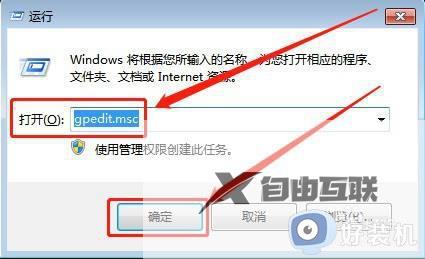
3、依次点击用户配置--管理模板--开始菜单和任务栏选项。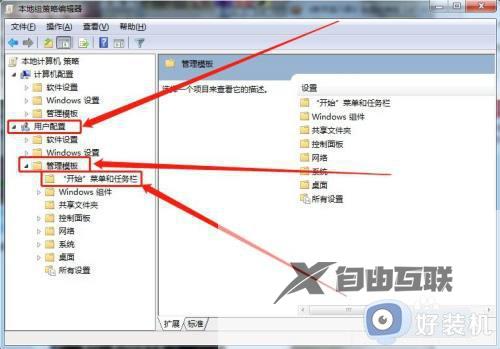
4、直接双击打开关闭个性化菜单选项。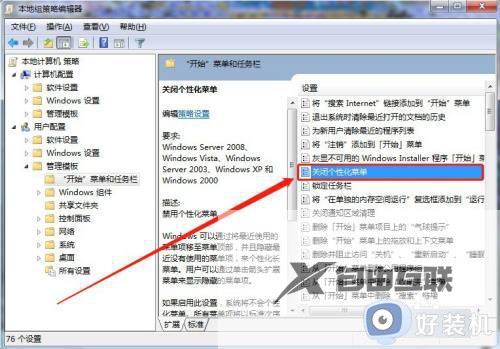
5、最后勾选已启用,并且点击应用和确定就可以了。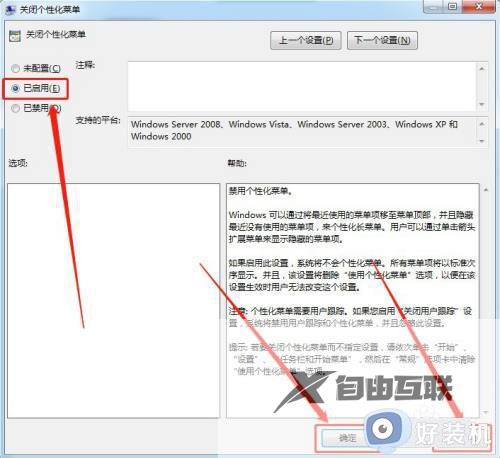
以上详解win7系统关闭个性化菜单的方法教程,有一样需求的小伙伴赶紧来操作体验,希望能帮助到大家。
